1、在电脑桌面的左下角点击win图标

2、在弹出的菜单列表中单击控制面板选项

3、将控制面板文件夹的查看方式更改为大图标选项。
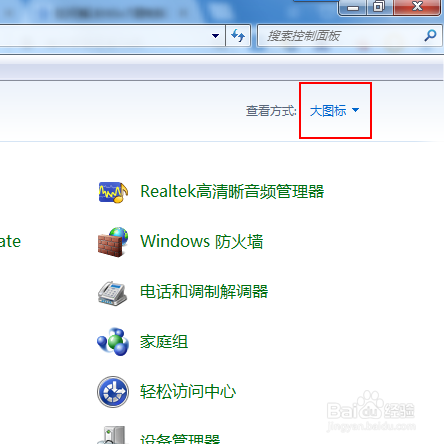
4、点击下方的网络和共享中心选项。
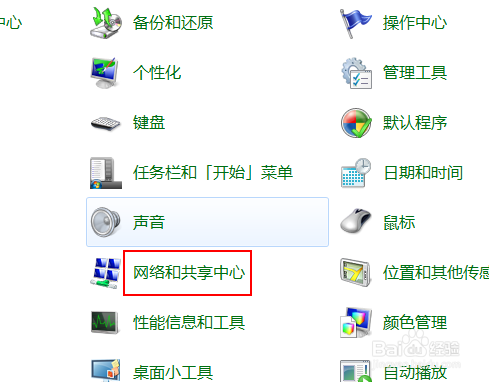
5、在网络和共享中心文件夹的下方点击疑难解答选项。
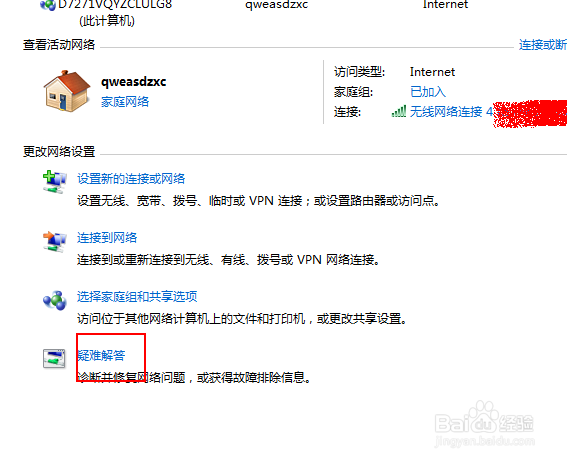
6、在弹出的疑难解答-网络和Internet选项中点击Internet连接选项。
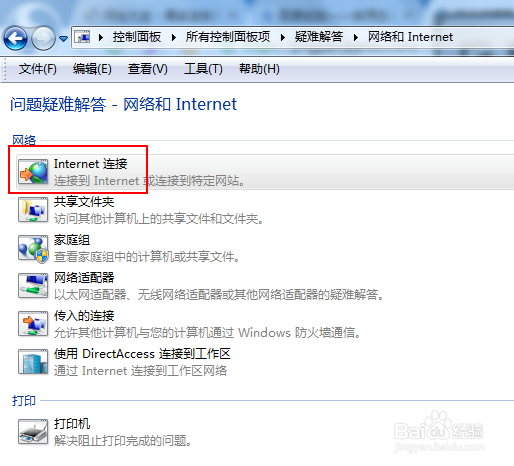
7、在弹出的Internet连接窗口中点击下方的下一步选项。

8、耐心的等待系统检测问题
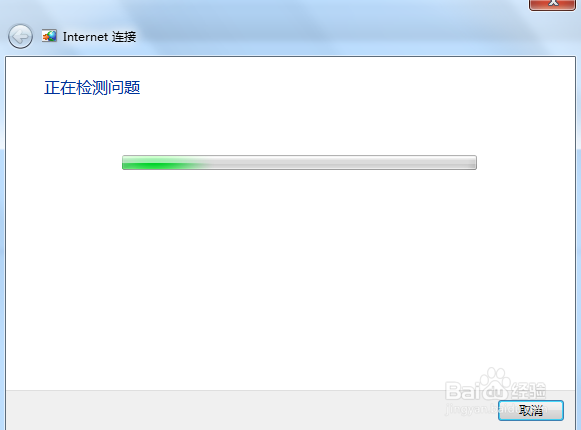
9、在弹出的疑难问题报告中点击下一步。
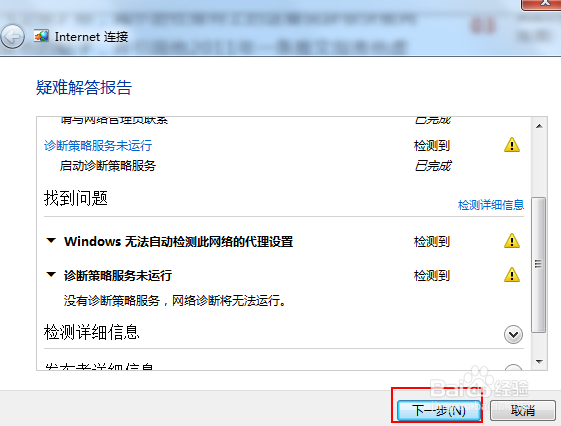
10、问题解决并点击关闭,然后重新启动计算机。

1、在电脑桌面的左下角点击win图标

2、在弹出的菜单列表中单击控制面板选项

3、将控制面板文件夹的查看方式更改为大图标选项。
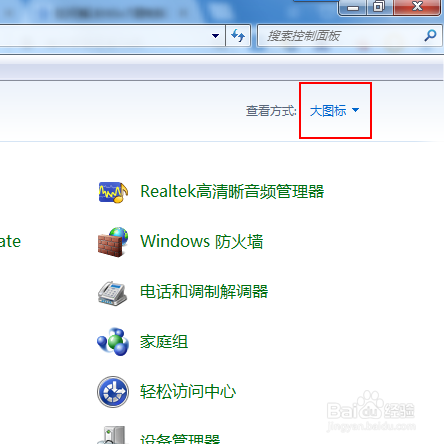
4、点击下方的网络和共享中心选项。
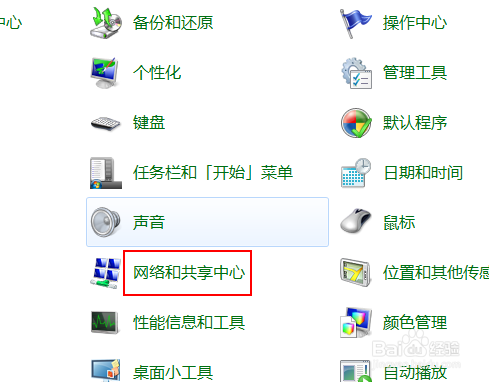
5、在网络和共享中心文件夹的下方点击疑难解答选项。
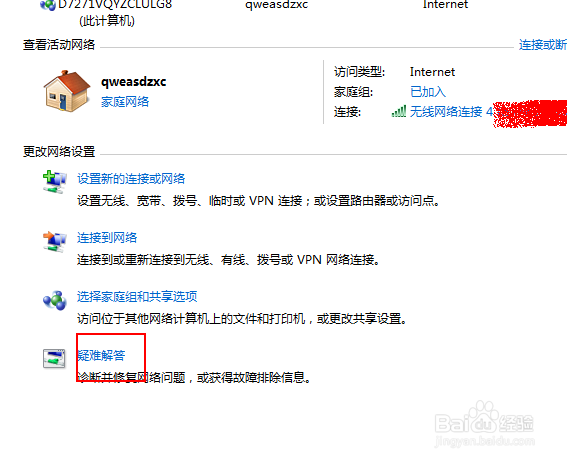
6、在弹出的疑难解答-网络和Internet选项中点击Internet连接选项。
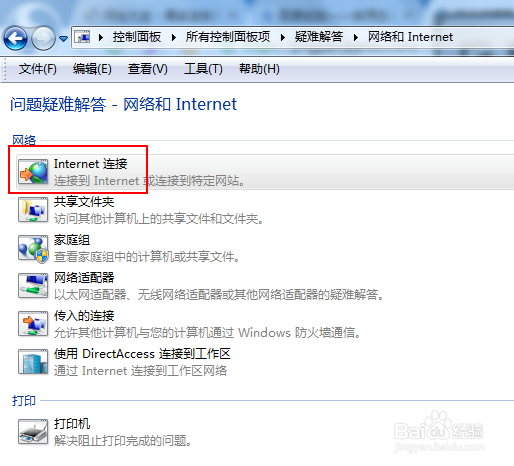
7、在弹出的Internet连接窗口中点击下方的下一步选项。

8、耐心的等待系统检测问题
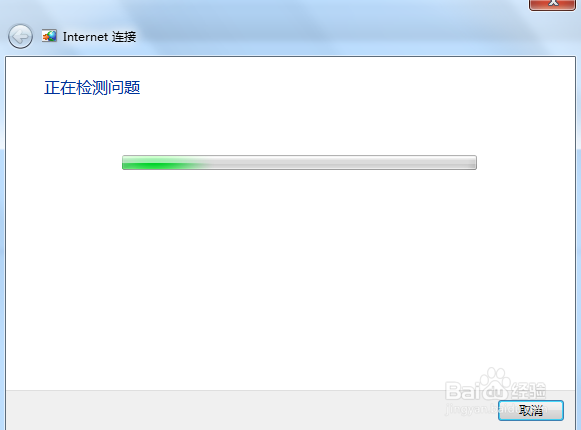
9、在弹出的疑难问题报告中点击下一步。
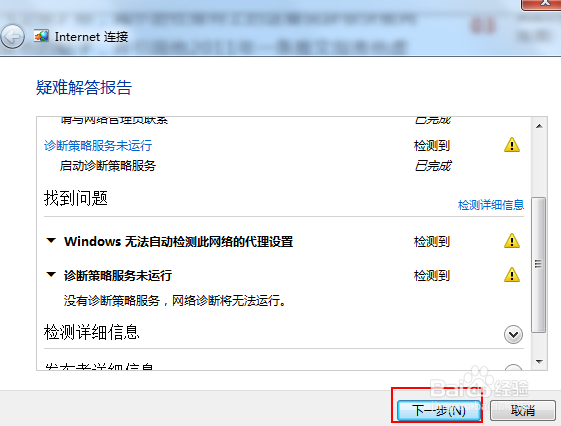
10、问题解决并点击关闭,然后重新启动计算机。
